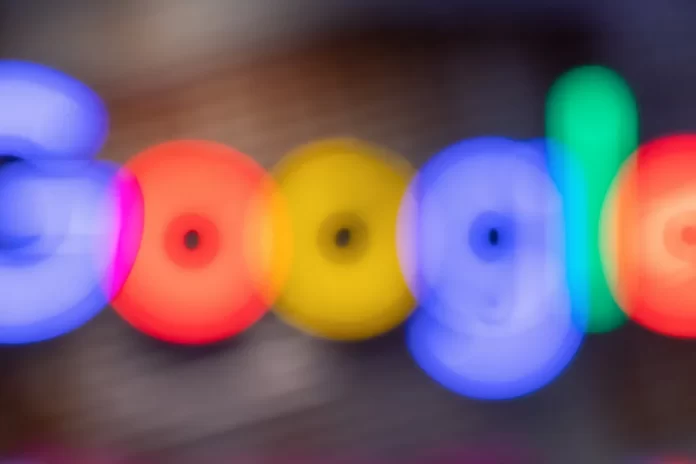De vez en cuando los usuarios de Google Fotos necesitan organizar sus fotos e imágenes. Tienes que saber que puedes mover fácilmente tus fotos a un álbum en Google Fotos.
¿Qué necesitas para mover fotos a un álbum en Google Fotos?
Google Photos es un servicio para almacenar fotos y vídeos. Muchos propietarios de smartphones utilizan este servicio porque, en primer lugar, es bastante cómodo y, en segundo lugar, tiene una nube gratuita e ilimitada para almacenar tus fotos y vídeos. Es ilimitada, sin embargo, con la condición de que permitas que tus datos multimedia se compriman de una manera determinada.
Con Google Fotos, acceder y compartir fotos desde un solo lugar es más fácil que nunca. Además, también se esfuerza por organizar todas tus fotos en álbumes y gestionar fácilmente quién puede ver qué fotos. Estos álbumes hacen que sea fácil compartir momentos importantes con los amigos, así como guardar momentos más personales sólo para ti.
Pues bien, si quieres mover las fotos a un álbum en Google Fotos, aquí te explicamos cómo puedes hacerlo.
Cómo añadir fotos a un álbum en Google Fotos en un PC
Si quieres añadir tus fotos a un álbum en Google Fotos en un PC, tienes que seguir estos pasos:
- En primer lugar, tienes que crear un álbum. Para ello, dirígete a la página oficial de Google Fotos e inicia sesión con tu cuenta de Google, si es necesario.
- A continuación, abre la sección «Álbum» en el menú de la izquierda y haz clic en el botón «Crear álbum».
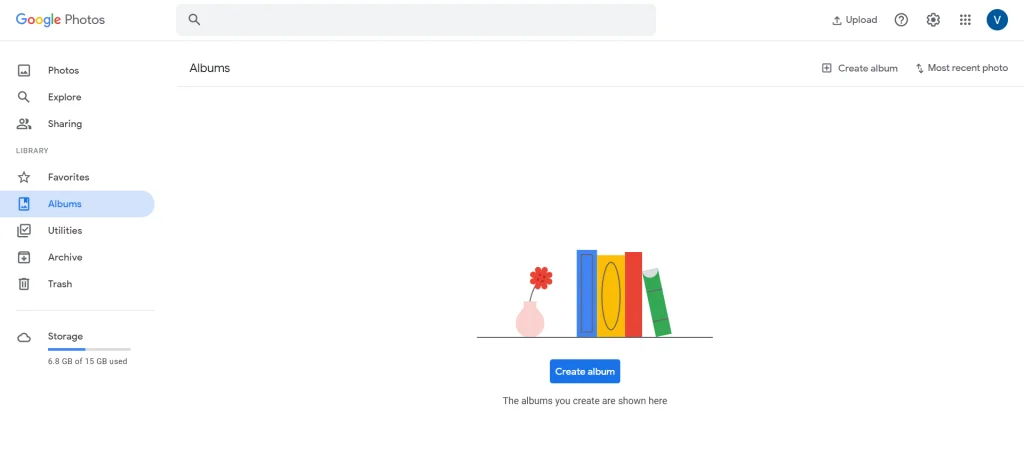
- A continuación, introduce el nombre de tu álbum y haz clic en el botón «Añadir fotos».
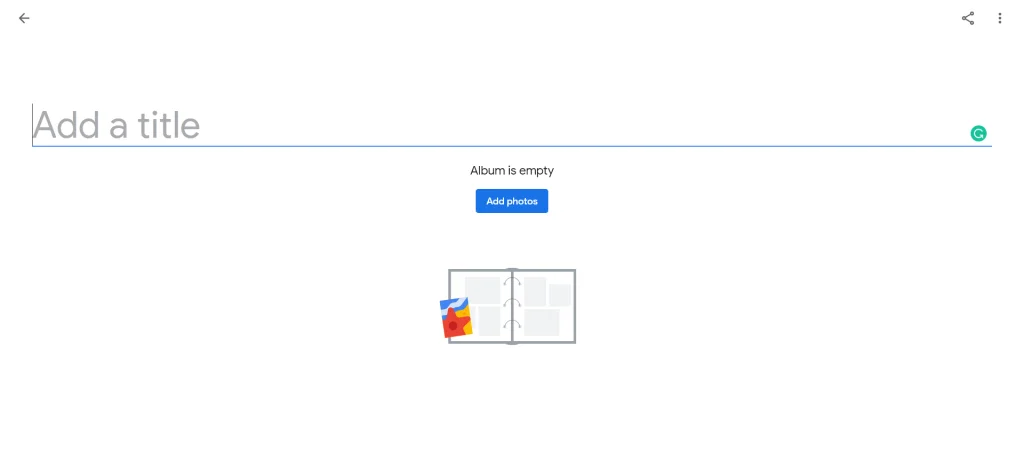
- Ahora, selecciona las fotos que quieres añadir a tu nuevo álbum.
- Por último, sólo tienes que hacer clic en el botón «Hecho», situado en la esquina superior derecha de la pantalla.
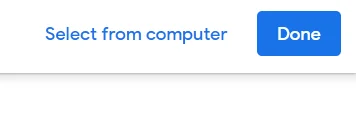
También puedes hacer clic en el enlace «Seleccionar desde el ordenador» para cargar fotos desde tu PC.
Una vez que hayas creado un álbum, puedes hacer clic en «Álbum» para ver tu álbum aquí. Haz clic en el icono de los «tres puntos» en la esquina superior derecha del álbum, puedes elegir «Renombrar álbum», «Compartir álbum» y «Eliminar álbum».
Cómo añadir fotos a un álbum en la aplicación móvil Google Fotos
Si quieres añadir fotos a un álbum en Google Fotos en tu dispositivo móvil, tienes que seguir estos pasos:
- En primer lugar, abre la aplicación Google Photos en tu dispositivo móvil.
- A continuación, vaya a la pestaña «Biblioteca» y desplácese hacia abajo.
- A continuación, toca el enlace «Crear álbum». (Si ya tienes un álbum, sólo tienes que pulsar sobre él y seleccionar «Añadir fotos»).
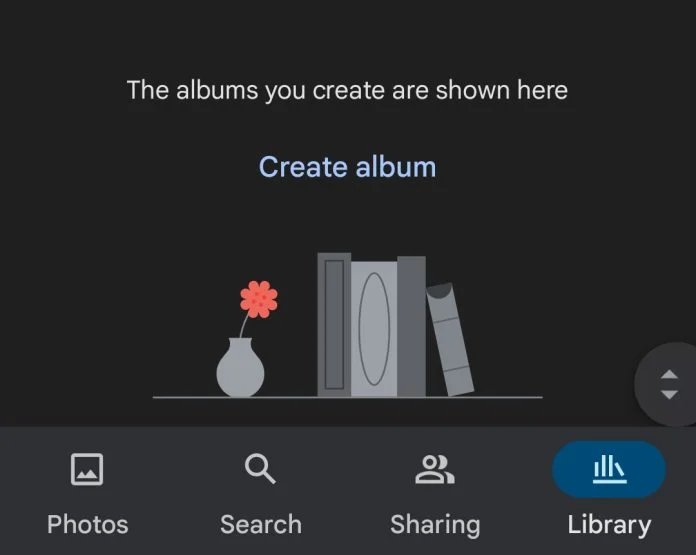
- Si está creando un nuevo álbum, introduzca un nombre y pulse el botón «Seleccionar fotos».
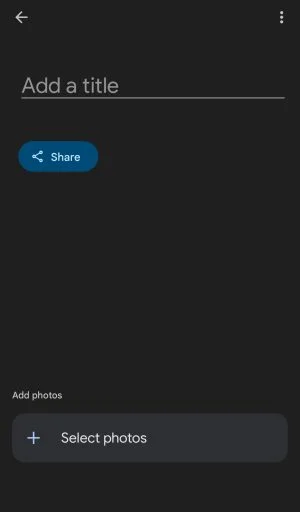
- Por último, sólo tienes que elegir tus fotos y pasar a la pantalla principal.
Verás tu nuevo álbum en la lista.
También puedes eliminar fotos de un álbum en Google Fotos siguiendo estos pasos:
- Abra el álbum que desea editar y pulse el icono de los «tres puntos» en la esquina superior derecha de la pantalla.
- A continuación, pulse la opción «Seleccionar» y elija las fotos que desea eliminar.
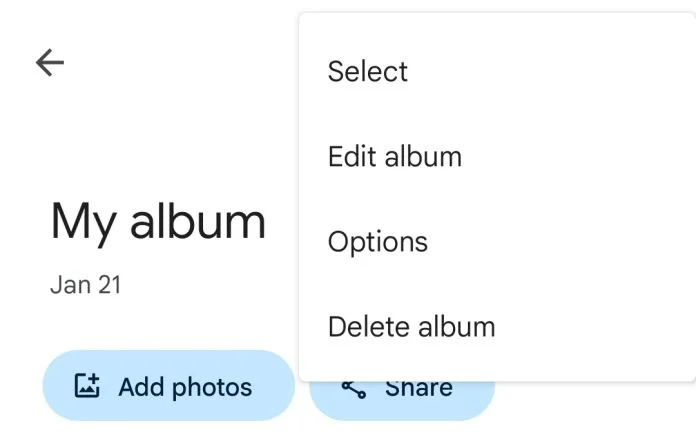
- Por último, pulse de nuevo el icono de los «tres puntos» y seleccione «Eliminar del álbum».
Si quieres eliminar un álbum, sólo tienes que seleccionar la opción «Eliminar álbum».
Qué es Google Fotos
Hoy en día, a los usuarios no les faltan servicios similares que cargan automáticamente las copias de seguridad de las fotos y permiten acceder a ellas en cualquier dispositivo. Así, de un vistazo rápido, se puede nombrar a Flickr, Dropbox, OneDrive, iCloud y muchos otros a la vez. Sin embargo, Google Photos comenzó a destacar rápidamente frente a ellos, el número de usuarios activos al mes superó los 500 millones de personas, y esto después de sólo dos años de existencia.
Después de iniciar la aplicación, se recomienda encarecidamente activar la carga automática de fotos en la nube y la sincronización de la galería, si no lo haces, algunas de las funciones de la aplicación simplemente no estarán disponibles para ti.
El servicio de Google ofrece una copia de seguridad realmente ilimitada de todas las fotos (y vídeos) que hay en tu dispositivo. Sin embargo, hay una advertencia. Todas ellas tienen que tener una calidad inferior a 16 megapíxeles para que se pueda hacer una copia de seguridad realmente ilimitada. Las imágenes de mayor resolución que subas a la nube se convertirán automáticamente a 16 megapíxeles, y también se rebajará la calidad de los clips de más de 1080p.
Qué es una búsqueda de imágenes por objeto (etiqueta)
Definitivamente deberías aprovechar esta gran característica. Google Photos ahora admite la clasificación de imágenes según los términos comunes reconocidos por el sistema en las fotos. Google asocia automáticamente ciertas etiquetas (objetos) a las imágenes para componer rápidamente una respuesta relevante a la consulta del usuario. Por ejemplo, introduce la palabra «Bosque» en la búsqueda y los resultados mostrarán todas las fotos de bosques, árboles u hojas.
Además, tú mismo puedes especificar estas etiquetas para las imágenes. Puedes marcar personas o mascotas en las fotos reconocidas por el servicio Google Fotos, y se combinarán bajo una etiqueta común. Puedes verlas si vas al álbum «Objetos».
Se han añadido otras etiquetas adicionales a los Álbumes: Lugares, Vídeos, Collages, Animaciones, Películas. En consecuencia, puedes utilizar las búsquedas en estos álbumes, como las búsquedas basadas en la ubicación y etiquetadas geográficamente, lo que te permite encontrar fácilmente todas las fotos de tus vacaciones.